Instalação de concreto5 cms no fedora linux

- 2650
- 292
- Spencer Emard
Concrete5 é um CMS (sistema de gerenciamento de conteúdo) que permite aos usuários editar qualquer página através da barra de ferramentas de edição e altera seu conteúdo ou design sem ler manuais complicados ou navegar por um back-end de administração complexa.
Neste artigo, examinaremos o passo a passo para instalar concreto5 cms no fedora linux. Isso incluirá a configuração do Apache como um servidor HTTP, vários módulos de PHP e Mariadb para hospedar o banco de dados.
Neste tutorial, você aprenderá:
- Como instalar pacotes de pré -requisito para concreto5 cms
- Como configurar um banco de dados e usuário mariadb para concreto5
- Como instalar e configurar concreto5 cms
 Instalação de concreto5 cms no fedora linux
Instalação de concreto5 cms no fedora linux | Categoria | Requisitos, convenções ou versão de software usada |
|---|---|
| Sistema | Fedora Linux |
| Programas | Concreto5 cms, apache, php, mariadb |
| Outro | Acesso privilegiado ao seu sistema Linux como raiz ou através do sudo comando. |
| Convenções | # - requer que os comandos Linux sejam executados com privilégios root diretamente como usuário root ou por uso de sudo comando$ - Requer que os comandos do Linux sejam executados como um usuário não privilegiado regular |
Instale pacotes de pré -requisito
Concreto5 requer alguns pacotes para funcionar corretamente. É claro que você precisará de um servidor HTTP desde que estamos hospedando um site, mas também precisar. Use o seguinte comando para instalar todos os pacotes de pré -requisito via gerenciador de pacotes do Fedora.
$ sudo dnf install httpd mysql-server php php-mysqlnd php-gd php-pecl-zip
Configure MariaDB
Neste ponto, podemos seguir em frente para configurar o mariadb. Isso envolverá a criação de um novo banco de dados e usuário, especialmente para concreto5 cms.
- Podemos começar iniciando o serviço Mariadb e permitindo que ele inicie automaticamente após a reinicialização do sistema.
$ sudo systemctl atabille -agora mariadb
- A próxima coisa que você deseja fazer depois de instalar seu servidor mariadb é protegê -lo através do seguinte comando:
$ sudo mysql_secure_installation
Você será solicitado com algumas perguntas de configuração agora. Como você os responde dependerá do ambiente em que você está implantando este servidor mariadb. Em caso de dúvida, selecione as configurações mais seguras e escolha uma senha raiz forte. Também é prática recomendada desativar logins de raiz remotos.
- Em seguida, abra o mariadb com permissões de raiz.
$ sudo mysql
- Crie um novo banco de dados com o seguinte comando. Vamos chamar o nosso de "concreto5".
Mariadb [nenhum]> criar banco de dados concreto5;
- Em seguida, precisamos criar uma nova conta de usuário que tenha privilégios para o banco de dados que acabamos de criar. Vamos chamar nosso usuário de "concreto5" e definir nossa senha como "concreto5pass", mas você pode usar os valores que desejar.
Mariadb [nenhum]> criar usuário 'concreto5'@'localhost' identificado por 'concrete5pass';
- Em seguida, precisamos conceder a este novo usuário algumas permissões em nosso banco de dados. Daremos ao usuário todas as permissões em nosso banco de dados com o seguinte comando:
Mariadb [nenhum]> conceda todos os privilégios no concreto5.* para concreto5@'localhost';
- Por fim, salve todas as alterações com este comando e depois use o
saídacomando para fechar o terminal mariadb.Mariadb [nenhum]> privilégios de descarga; Mariadb [nenhum]> saída
Agora você tem um banco de dados MariaDB utilizável e uma conta de usuário que o concreto5 CMS poderá usar para armazenar e recuperar dados para o seu site.
Download concreto5 cms
OBSERVAÇÃOSe você estiver hospedando vários sites em seu servidor, precisará configurar os hosts virtuais da Apache para o seu novo site concreto5. O restante deste tutorial pressupõe que este seja o seu único site e concreto5 será instalado para
/var/www/html. Agora podemos baixar os arquivos concreto5, que cobrimos nas etapas a seguir. Também configuraremos o diretório de hospedagem da Web da Apache com as permissões de arquivo adequadas e o contexto de segurança do Selinux.
- Vá até a página de download do concreto5 para obter a versão mais recente do software.
- Depois de baixado, descompacte o conteúdo do seu sistema
/var/www/htmlDiretório usando esses comandos (mas substitua o nome do arquivo pela da versão atual).$ UNZIP CONCRETE5-8.5.5.zip $ sudo mv concreto5-8.5.5/*/var/www/html
- Defina as permissões adequadas no diretório da web e altere o contexto do Selinux do diretório da web.
$ sudo chown -r apache.apache/var/www/html/$ sudo chcon -r -t httpd_sys_content_rw_t/var/www/html/
Acesse o site Concrete5 e termine
Agora que a configuração está feita, verifique se o Apache está em execução e ativado.
$ sudo systemctl atable - -agora httpd
Neste ponto, você poderá navegar para o seu site e seguir os avisos para terminar de configurar tudo. Use seu endereço IP ou nome de domínio totalmente qualificado para acessar o site ou se estiver sendo hospedado no seu sistema atual, você pode simplesmente navegar http: // localhost.
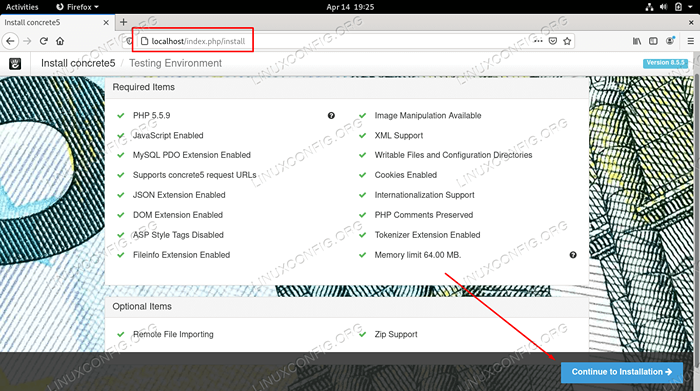 Acessando o instalador do concreto 5 CMS
Acessando o instalador do concreto 5 CMS Você será obrigado a criar uma nova conta de administrador e depois preencher o banco de dados e as informações do usuário do banco de dados que você configurou no mariadb anteriormente. Para o servidor de banco de dados, digite "localhost" se o seu site e o banco de dados estiverem hospedados no mesmo servidor. Depois de clicar no restante dos avisos, você poderá acessar seu site preenchido e começar a polir.
 A instalação terminou e agora podemos editar nosso site concreto5
A instalação terminou e agora podemos editar nosso site concreto5 Pensamentos finais
Neste guia, vimos como instalar concreto5 cms no fedora linux. Isso incluiu a instalação e a configuração dos pré -requisitos necessários, como o Apache Web Server, o MariaDB Database Server, o PHP e vários módulos PHP. Também aprendemos a acessar nosso site concreto5 no navegador para terminar sua configuração.
Tutoriais do Linux relacionados:
- Coisas para instalar no Ubuntu 20.04
- Ubuntu 20.04 WordPress com instalação do Apache
- Como criar uma pilha de lâmpadas à base de docker usando o docker em…
- OpenLITESPEED WordPress Instalação
- Linux Apache não executando arquivos PHP: Solução
- Uma introdução à automação, ferramentas e técnicas do Linux
- Instalação do Ampache Raspberry Pi
- Coisas para fazer depois de instalar o Ubuntu 20.04 fossa focal linux
- Coisas para instalar no Ubuntu 22.04
- OpenLitesPeed Instalação no Linux
- « Como instalar e usar a ferramenta de compactação ZSTD no Linux
- Como atualizar o Ubuntu para 21.04 »

